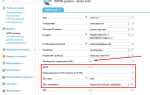Подвал сайта (footer) в WordPress играет важную роль: он содержит юридическую информацию, ссылки на политику конфиденциальности, контактные данные и виджеты. Его настройка требует понимания структуры темы, используемой на сайте, а также владения инструментами WordPress и базовыми знаниями HTML и PHP.
Большинство современных тем WordPress позволяют настраивать подвал через Appearance → Customize → Footer. Однако не все темы дают полный контроль: если нужные блоки не редактируются через визуальный интерфейс, необходимо вручную изменять файл footer.php в директории темы. Для этого удобно использовать встроенный редактор WordPress (вкладка «Редактор тем») или FTP-доступ к серверу.
При ручном редактировании подвала важно не удалять вызов функции wp_footer(), так как она отвечает за корректную загрузку скриптов и плагинов. Чтобы добавить пользовательский HTML или JavaScript, стоит использовать хуки, например, add_action(‘wp_footer’, ‘custom_footer_function’), что позволит избежать потери изменений при обновлении темы.
Как изменить текст в подвале через настройки темы
Многие современные темы WordPress позволяют редактировать текст в подвале без вмешательства в код. Для этого необходимо воспользоваться встроенными настройками темы. Алгоритм действий зависит от конкретной темы, но общий подход следующий:
- Перейдите в админку WordPress: Внешний вид → Настроить.
- Откройте раздел, связанный с подвалом. В большинстве тем он называется «Footer», «Подвал» или «Bottom».
- Найдите поле для редактирования текста. Чаще всего это блок с надписью типа «© 2025 Все права защищены» или текст ссылки на разработчика.
- Внесите нужные изменения: замените текст, удалите лишнее, добавьте свои данные или ссылку.
- Нажмите «Опубликовать», чтобы сохранить изменения.
Некоторые темы используют виджеты в подвале. В таком случае:
- Откройте Внешний вид → Виджеты.
- Найдите область «Footer» или «Подвал».
- Измените содержимое текстового виджета или добавьте новый с нужной информацией.
Если в настройках темы отсутствует возможность редактировать подвал, рассмотрите установку дочерней темы или используйте кастомайзер с поддержкой HTML/шорткодов.
Редактирование подвала через внешний вид – Конструктор тем
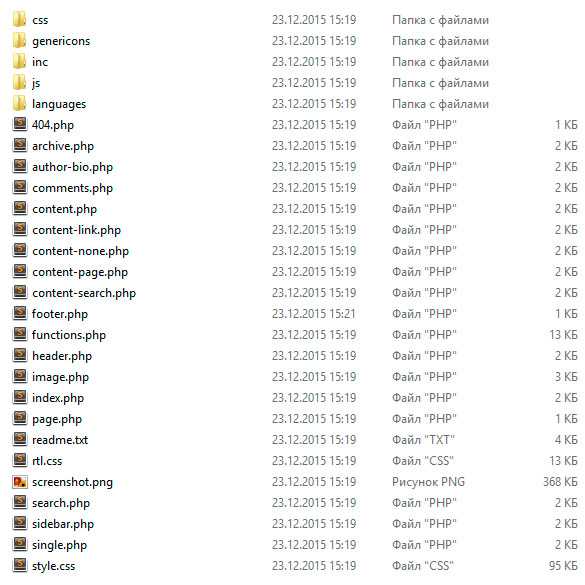
Для редактирования подвала через Конструктор тем в WordPress откройте панель управления, перейдите в раздел «Внешний вид» → «Редактор». Здесь используется редактор блоков (Site Editor), доступный в темах, поддерживающих полную настройку сайта (Full Site Editing).
В левой панели выберите шаблон «Подвал» (Footer). Он может отображаться как отдельный шаблон или как часть общего шаблона «Главная», «Одиночная запись» и т.д. Нажмите на него для открытия в редакторе.
Внутри редактора вы можете добавлять, удалять и перемещать блоки. Для добавления используйте кнопку «+» в левом верхнем углу. Часто используемые блоки в подвале: «Текст», «Меню», «Иконки соцсетей», «HTML-код». Для вставки динамических данных применяйте блок «Дата» или «Название сайта».
Чтобы изменить стиль подвала, выберите блок или группу блоков и используйте панель справа. Здесь доступны настройки отступов, цветов фона, типографики. Настройка производится в реальном времени без необходимости перехода на страницу предпросмотра.
Изменения сохраняются кнопкой «Сохранить» в правом верхнем углу. При необходимости можно создать отдельный шаблон подвала и назначить его конкретным страницам через настройки шаблонов.
Если шаблон подвала отсутствует, создайте его вручную: «Добавить новый шаблон» → «Часть шаблона» → введите имя, выберите «Подвал». Это позволит полностью переопределить стандартную структуру и адаптировать её под нужды сайта.
Настройка виджетов подвала в разделе «Внешний вид → Виджеты»
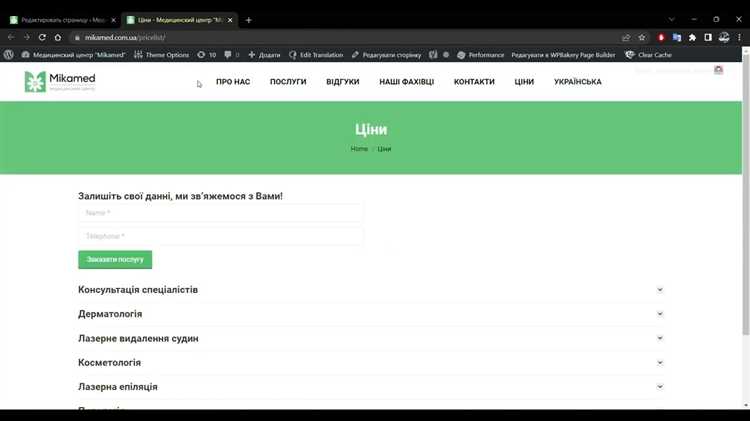
В админ-панели WordPress перейдите в раздел «Внешний вид → Виджеты». Здесь отображаются все доступные области для размещения виджетов, включая подвал. Название области может варьироваться в зависимости от темы: Footer, Подвал 1, Footer Widget Area и т.д.
Перетащите нужные виджеты в область подвала. Например, для отображения контактной информации используйте виджет «Текст» или «HTML-код». Для списка последних записей – «Свежие записи», для подписки – «Форма подписки» от установленного плагина.
Каждый виджет имеет собственные настройки. Кликните по заголовку виджета, чтобы раскрыть параметры: заголовок блока, количество отображаемых элементов, иконки, ссылки. Изменения сохраняются автоматически, достаточно нажать «Готово».
Если используется редактор блоков (Gutenberg), нажмите «Редактировать» напротив нужной области подвала – появится интерфейс, похожий на редактор страниц. Добавляйте блоки как виджеты: «Абзац», «Изображение», «Меню». Для многоуровневых структур используйте блок «Группировка».
Проверьте отображение на сайте после сохранения. Некоторые темы требуют включения области подвала в настройках темы, иначе виджеты не отобразятся. Убедитесь, что в разделе «Внешний вид → Настроить» активирована нужная область подвала.
Удаление или замена копирайта темы вручную
Откройте директорию активной темы в wp-content/themes/название_темы. Найдите файл footer.php – именно он содержит HTML-разметку подвала, включая копирайт.
Откройте footer.php в любом редакторе кода. Найдите строку, содержащую фразу Powered by, Theme by или любую ссылку на сайт разработчика темы. Она может быть заключена в тег <footer> или <div class=»site-info»>.
Удалите ненужный HTML-фрагмент или замените его на свой текст, например:
<p>© 2025 Мой сайт. Все права защищены.</p>
Убедитесь, что после редактирования не нарушена структура PHP-кода. Не удаляйте функции WordPress, такие как wp_footer(), если они присутствуют – это может повлиять на работоспособность плагинов.
<!-- <?php echo get_theme_mod('footer_text'); ?> -->
После сохранения файла обновите сайт. При использовании дочерней темы вносите изменения именно в её файлы, а не в оригинальную тему, чтобы избежать потерь при обновлениях.
Использование плагинов для управления содержимым подвала
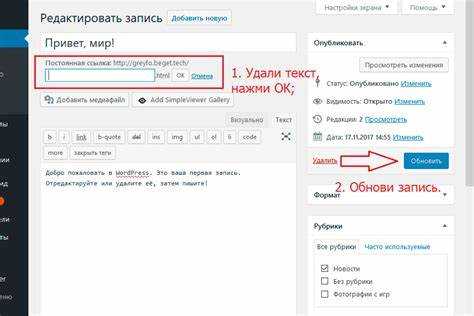
Для эффективного управления содержимым подвала на WordPress многие пользователи выбирают плагины, которые упрощают процесс настройки и адаптации элементов. Эти инструменты позволяют добавлять различные компоненты в подвал без необходимости в редактировании кода, что делает их удобными для новичков и опытных пользователей.
Плагины предоставляют разнообразие функционала, от базовых виджетов до сложных инструментов для создания кастомных подвалов с множеством элементов. Рассмотрим несколько популярных решений.
- Elementor – мощный визуальный конструктор, позволяющий создать уникальный подвал с нуля. В нем можно вставлять текст, изображения, кнопки и другие элементы с помощью перетаскивания. Elementor имеет встроенные шаблоны для подвала, которые можно настроить по своему усмотрению.
- Footer Mega Grid – плагин для создания многоуровневых подвалов с широкими возможностями по структуре и отображению информации. Позволяет легко управлять множеством колонок, добавлять и удалять блоки с помощью простого интерфейса.
- WP Footer Builder – плагин, предлагающий возможность добавлять в подвал не только текст и ссылки, но и кастомные HTML-коды, шорткоды и виджеты. Отличается высокой гибкостью и простотой в использовании.
- Custom Footer – плагин для добавления уникальных элементов в подвал, таких как контактные формы, социальные кнопки и карты. Позволяет вставить любые виджеты в подвал, а также настроить их поведение для разных устройств.
- Insert Headers and Footers – плагин, который позволяет вставить код в подвал сайта, например, для аналитики, скриптов или других пользовательских вставок. Прост в использовании, но подходит в первую очередь для пользователей, которые имеют опыт работы с кодом.
Использование плагинов значительно упрощает настройку подвала, а также делает его более адаптивным и функциональным. Однако стоит помнить, что избыточное количество плагинов может замедлить работу сайта. Поэтому важно выбрать только те, которые соответствуют нуждам конкретного проекта и не перегружают систему.
Изменение подвала через файл footer.php
<footer> <div class="footer-widget"> <?php dynamic_sidebar( 'footer-1' ); ?> </div> <p>© 2025, Ваш сайт. Все права защищены.</p> </footer>
Чтобы изменить содержимое, вы можете изменить HTML-код или добавить новые PHP-функции. Например, для изменения текста copyright достаточно отредактировать строку:
<p>© 2025, Ваш сайт. Все права защищены.</p>
Если вы хотите добавить дополнительные элементы, такие как ссылки на социальные сети или текстовые блоки, вставьте их в нужное место внутри файла. Например:
<footer> <div class="footer-widget"> <?php dynamic_sidebar( 'footer-1' ); ?> </div> <p>© 2025, Ваш сайт. Все права защищены.</p> <ul class="social-links"> <li><a href="https://facebook.com" target="_blank">Facebook</a></li> <li><a href="https://twitter.com" target="_blank">Twitter</a></li> <li><a href="https://instagram.com" target="_blank">Instagram</a></li> </ul> </footer>
Не забудьте сохранить файл после внесения изменений. Если вы хотите, чтобы изменения отображались на всех страницах, убедитесь, что структура вашего шаблона использует footer.php везде. В некоторых случаях могут понадобиться дополнительные настройки для правильного отображения новых элементов.
Для более динамичного контента можно использовать функцию get_footer() для подключения другого файла подвала, если в вашей теме несколько версий подвала. Это может быть полезно, если вы хотите иметь разные подвали для разных страниц сайта.
Добавление HTML и скриптов в подвал сайта
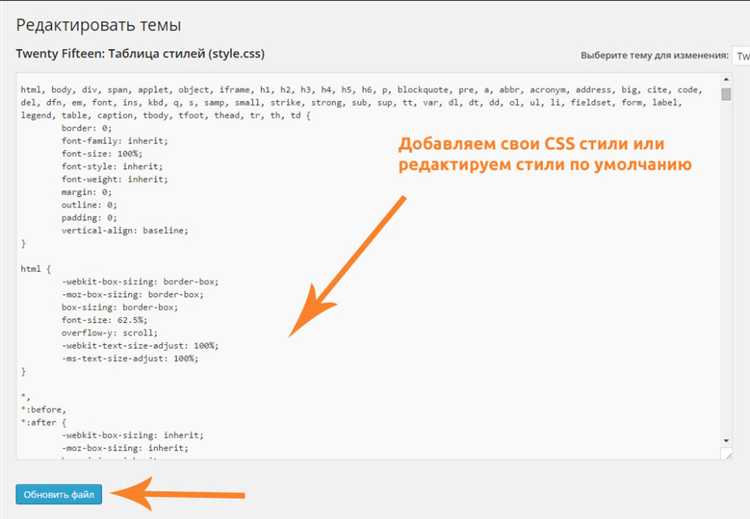
Для добавления HTML-кода и скриптов в подвал сайта на WordPress, нужно обратиться к теме или использовать специализированные плагины. Прямое редактирование файлов темы – один из самых эффективных способов интеграции кастомного контента в подвал.
Шаг 1. Изменение файла footer.php
Перейдите в Внешний вид > Редактор файлов в панели администратора WordPress. Найдите файл footer.php в списке шаблонов темы. Этот файл отвечает за отображение подвала. Вставьте свой HTML-код и скрипты непосредственно в нужное место в подвале. Чтобы код был правильно загружен, размещайте его до закрывающего тега </body>.
Шаг 2. Вставка кастомных скриптов
Для добавления JavaScript или сторонних скриптов используйте теги <script> в нужном месте. Пример:
Если нужно вставить код отслеживания (например, Google Analytics), добавьте его в подвал, в том числе с помощью вставки внутрь <head>, если это предусмотрено в шаблоне.
Шаг 3. Использование плагинов
Для простого добавления HTML-контента и скриптов можно использовать плагины, такие как Insert Headers and Footers или Header, Footer & Blocks for Elementor. Эти инструменты позволяют вставить код без изменения файлов темы. Плагины добавляют интерфейс для удобного добавления JavaScript и HTML в подвал сайта через панель администратора.
Шаг 4. Предотвращение конфликтов
При добавлении сторонних скриптов в подвал всегда проверяйте, что они не конфликтуют с другими элементами сайта. Избегайте использования глобальных переменных или функции document.write(), так как это может привести к ошибкам рендеринга страницы.
Шаг 5. Тестирование
После внесения изменений обязательно протестируйте работу сайта на разных устройствах и браузерах. Это поможет убедиться, что скрипты не нарушают функциональность сайта и корректно отображают HTML-контент в подвале.
Как скрыть элементы подвала с помощью CSS

Для скрытия элементов подвала на сайте WordPress можно использовать простые CSS-правила. Важно точно определить, какой элемент требуется скрыть, и использовать правильный селектор. Ниже представлены шаги для эффективного скрытия элементов подвала.
1. Найдите нужный элемент. Обычно подвал сайта в WordPress оформляется через класс или ID. Для начала откройте исходный код страницы или используйте инструмент разработчика в браузере (например, правый клик → «Просмотр кода» или «Inspect» в Google Chrome), чтобы найти идентификатор или класс элемента подвала.
2. Примените CSS-правило. Для скрытия элемента используйте свойство display: none;. Например, если ваш подвал имеет класс footer-widget, то добавьте в CSS следующее правило:
.footer-widget {
display: none;
}
3. Скрытие отдельных частей. Если нужно скрыть только определенные блоки в подвале, например, меню или контактные данные, используйте их конкретные классы или ID. Пример для скрытия контактов:
.footer-contact {
display: none;
}
4. Скрытие с использованием псевдоклассов. Если требуется скрыть элемент при определенных условиях, например, только для мобильных устройств, добавьте медиазапрос:
@media (max-width: 768px) {
.footer-widget {
display: none;
}
}
5. Альтернатива с visibility: hidden;. Это свойство скрывает элемент визуально, но он остается на странице, занимая место. Это может быть полезно, если нужно скрыть элемент, но сохранить структуру подвала:
.footer-widget {
visibility: hidden;
}
6. Порядок использования: Если элемент скрывается с помощью display: none;, это не влияет на его место на странице, а вот при использовании visibility: hidden; элемент останется на своем месте, что иногда важно для корректного отображения других элементов на странице.
При применении этих методов важно учитывать, что скрытые элементы могут быть все еще доступны для поисковых систем и могут повлиять на SEO. Для постоянного удаления элементов лучше использовать другие подходы, такие как редактирование шаблонов или плагинов.
Вопрос-ответ:
Как редактировать подвал сайта на WordPress?
Редактировать подвал сайта на WordPress можно через раздел «Настройки» или с помощью редактора тем. Для этого перейдите в раздел «Внешний вид» -> «Редактор тем», найдите файл footer.php и внесите необходимые изменения. Вы также можете использовать виджеты, если ваша тема поддерживает их в подвале. Для более простых изменений можно использовать плагин для редактирования подвала, чтобы не вмешиваться в код.
Можно ли добавить текст в подвал на WordPress без редактирования кода?
Да, добавить текст в подвал можно с помощью виджетов. Для этого нужно зайти в «Внешний вид» -> «Виджеты», найти область для подвала и добавить текстовый виджет. Таким образом, вы сможете разместить любой текст, например, контактную информацию, копирайт или ссылки, без необходимости редактировать код сайта.
Что делать, если подвал сайта на WordPress не отображается?
Если подвал не отображается, первым делом стоит проверить настройки темы. Возможно, ваша текущая тема не поддерживает отображение подвала или он отключен в настройках. Перейдите в «Внешний вид» -> «Настроить» и посмотрите, есть ли опция управления подвалом. Также может помочь проверка на наличие ошибок в коде, особенно если вы вручную редактировали файл footer.php.
Как изменить внешний вид подвала на WordPress?
Чтобы изменить внешний вид подвала на WordPress, вы можете воспользоваться настройками темы. Некоторые темы позволяют редактировать подвал через кастомизатор в «Внешний вид» -> «Настроить». Если вам нужно больше настроек, можно изменить CSS стили, добавив код в раздел «Дополнительные стили» в настройках. Также существуют плагины, которые позволяют настраивать подвал без знания кода.
Как добавить ссылки в подвал сайта на WordPress?
Для добавления ссылок в подвал на WordPress нужно использовать виджет «Текст» или «HTML». Перейдите в «Внешний вид» -> «Виджеты», найдите нужную область подвала и добавьте виджет с текстом или HTML-кодом. Вставьте HTML-код для ссылок или просто используйте текстовый виджет, чтобы разместить ссылки в нужном вам формате.